黑鲨装机大师制作u盘启动盘
- 分类:U盘教程 回答于: 2023年01月18日 08:02:38
很多人听说通过黑鲨装机大师制作u盘启动盘就可以重装电脑系统了,但是对启动盘的制作过程不太了解。下面小编就把如何使用黑鲨装机大师制作u盘启动盘在这里分享一下。
工具/原料:
系统版本:win10家庭版
品牌型号:宏碁墨舞EX215
软件版本:黑鲨装机大师 12.8.50.1760
方法/步骤:
黑鲨装机大师制作u盘启动盘的方法
1.首先将U盘插入电脑,打开黑鲨装机大师,在“U盘启动”的选项下,点击查看“U盘模式。

2.选择要制作启动的U盘后,点一下“一键制作启动U盘”。
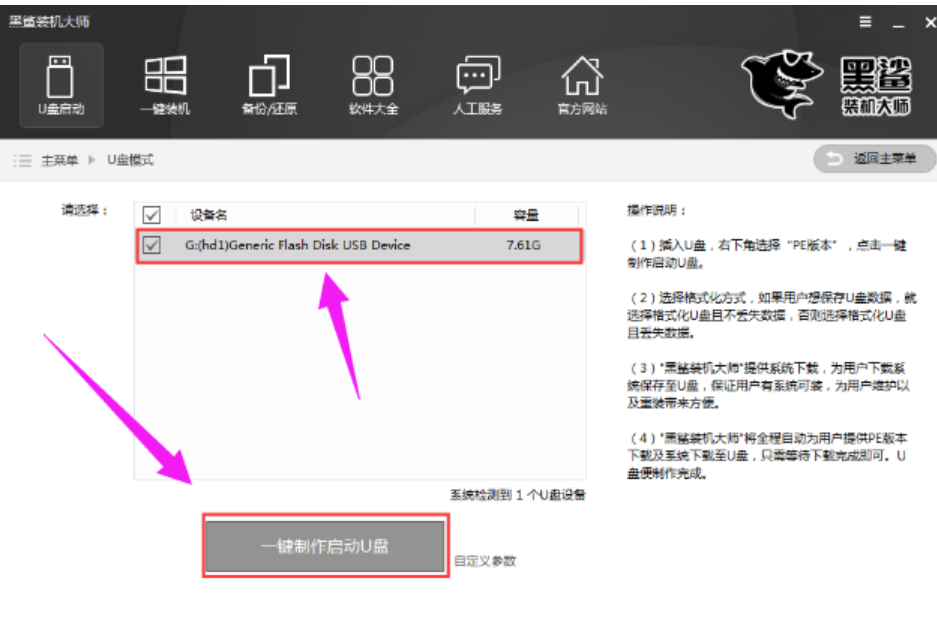
3.在弹出的提醒窗口中,选择FEIF/BIOS双启动模式。

4.选择高级版PE版本号,点一下确定。

5.选择“格式化u盘不丢失数据”后点击确定。
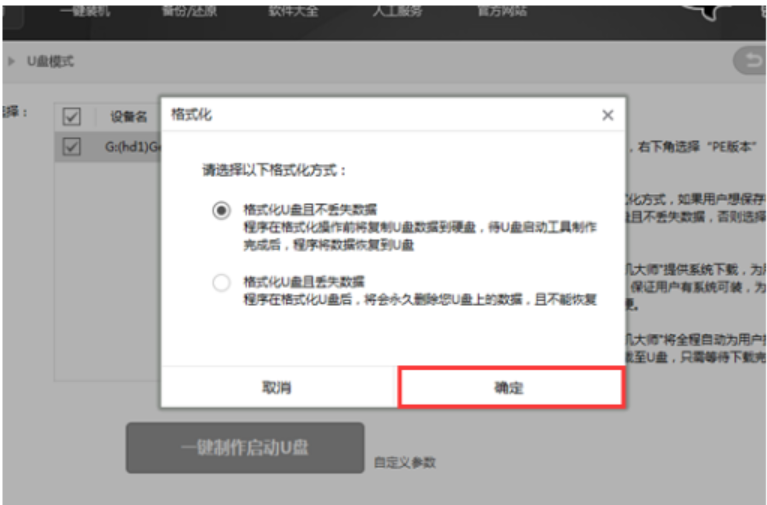
6.选择要下载的系统,并制作U盘。

7.假如U盘内早已拥有系统文件就选择“取消下载且制作U盘”。
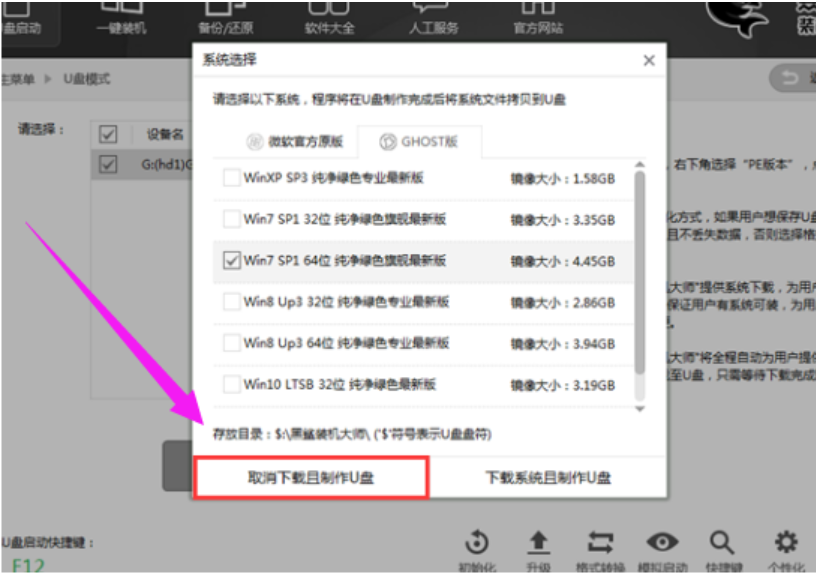
8.等待制作U盘启动盘。

9.U盘制作取得成功后点击确定,u盘制作完成。
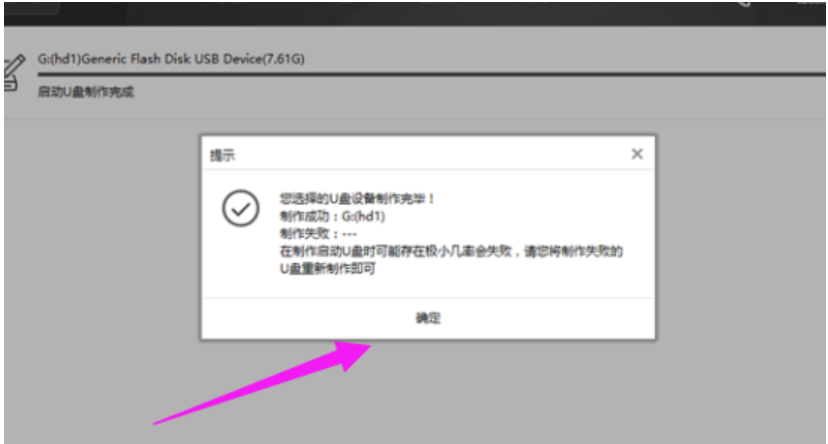
总结:
以上就是小编整理分享的如何使用黑鲨装机大师制作u盘启动盘的方法,用过的朋友都给与了高度评价,不会的朋友可以按照以上步骤操作,希望能帮助到大家。
 有用
15
有用
15


 小白系统
小白系统


 1000
1000 1000
1000 1000
1000 1000
1000 1000
1000 1000
1000 1000
1000 1000
1000 1000
1000 1000
1000猜您喜欢
- 优盘数据恢复大师工具有哪些..2023/04/03
- 2020年大白菜超级u盘启动制作工具最新..2020/06/29
- 小熊u盘重装系统教程2020/09/22
- bt3 u盘版,小编教你完整版安装..2017/12/12
- 台电u盘量产工具:快速实现大规模u盘生..2024/04/15
- 一键u盘重装系统,轻松解决电脑故障..2023/11/01
相关推荐
- 教你如何不用u盘重装系统win10..2021/09/03
- 恢复U盘数据费用多少?2024/01/13
- 简述u盘数据恢复工具有哪些..2023/02/18
- 制作u盘系统安装盘2022/09/27
- 电脑系统怎么用u盘重装2022/12/09
- 惠普电脑U盘重装系统:简单步骤指南..2024/04/21




















 关注微信公众号
关注微信公众号





